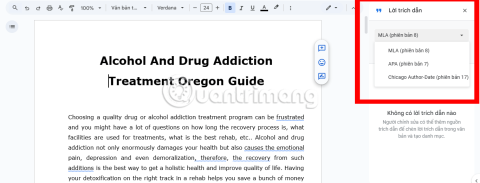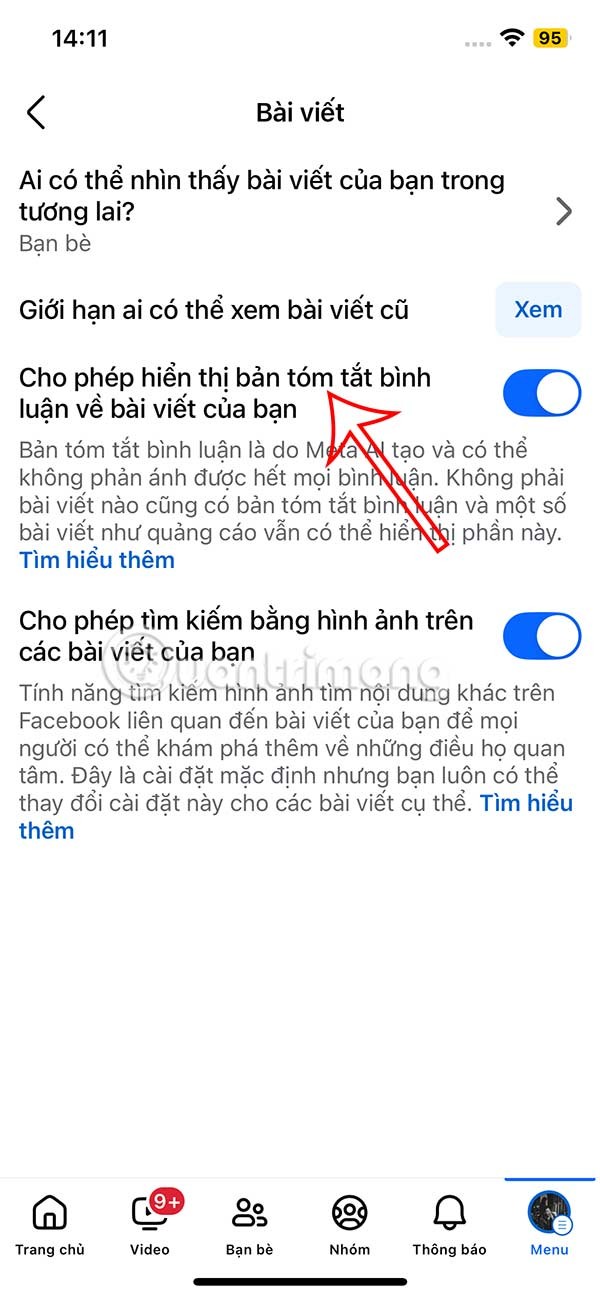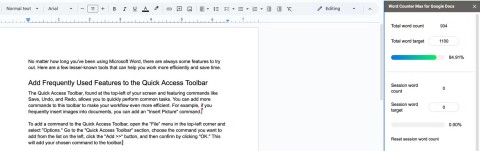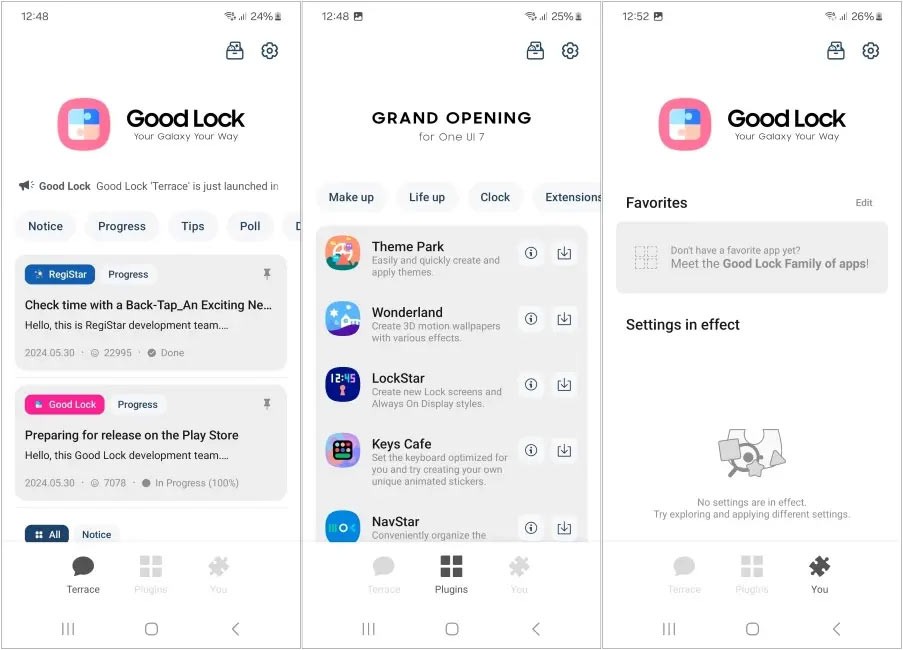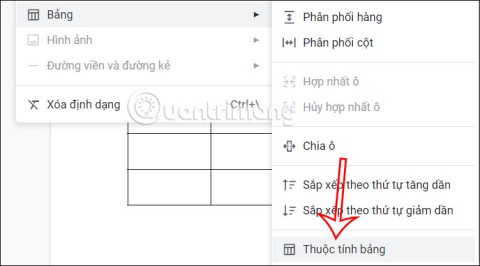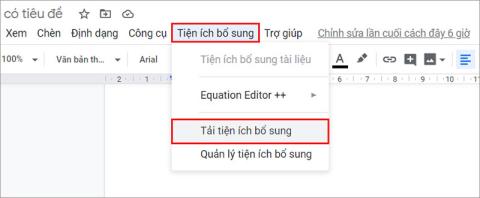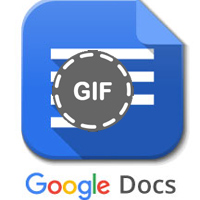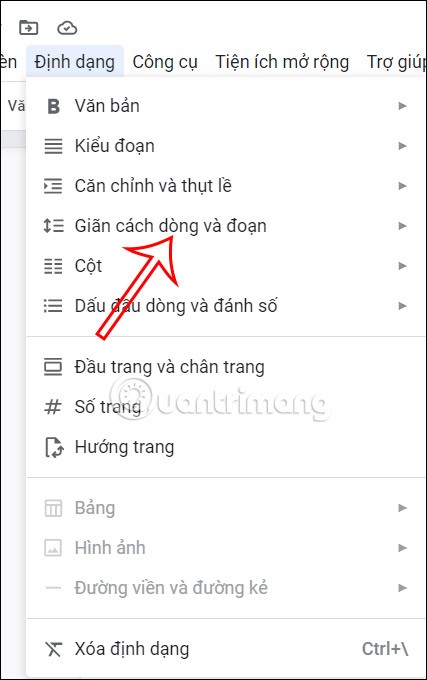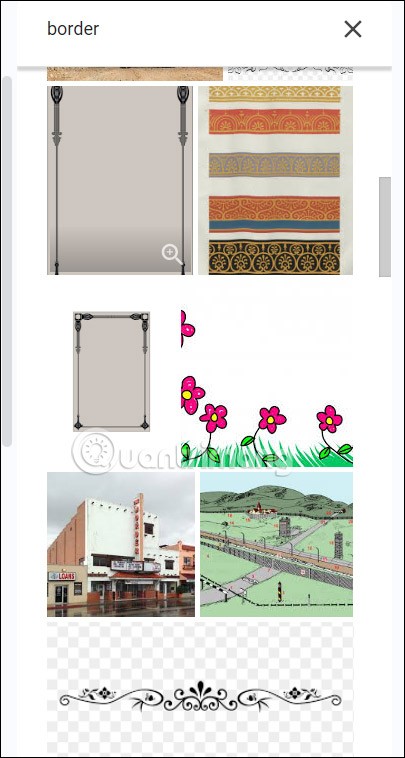Google 문서에서 체크리스트를 만드는 방법
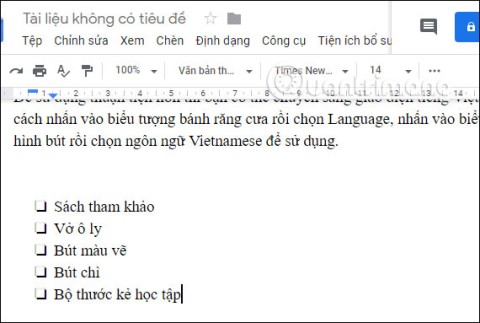
Google 문서에 체크리스트를 추가하는 것은 일부 콘텐츠에 대한 조사나 설문 조사를 수행할 때 필요한 단계입니다.
Google 문서 도구는 뛰어난 기능으로 인해 오늘날 널리 사용되는 온라인 오피스 도구입니다. 뿐만 아니라 데이터를 서비스와 다른 장치로 동기화하고 전송할 수도 있습니다. 그러나 현재 Google 문서 도구에 연결된 유일한 서비스는 Google 드라이브 이므로 Dropbox 또는 MultCloud 와 Google 문서 도구를 동기화 하려면 먼저 Google 문서 도구에서 Google 드라이브로 데이터를 복사해야합니다.
작업 과정에서 정기적으로 Google 문서 도구를 사용하는 경우이 도구에서 Google 드라이브로 데이터를 복사하는 방법을 알면 많은 시간과 노력을 절약 할 수 있습니다.
1 단계 : Google 문서와 작동하는 인터페이스에서 파일 / 구성 ...을 마우스 왼쪽 버튼으로 클릭합니다.
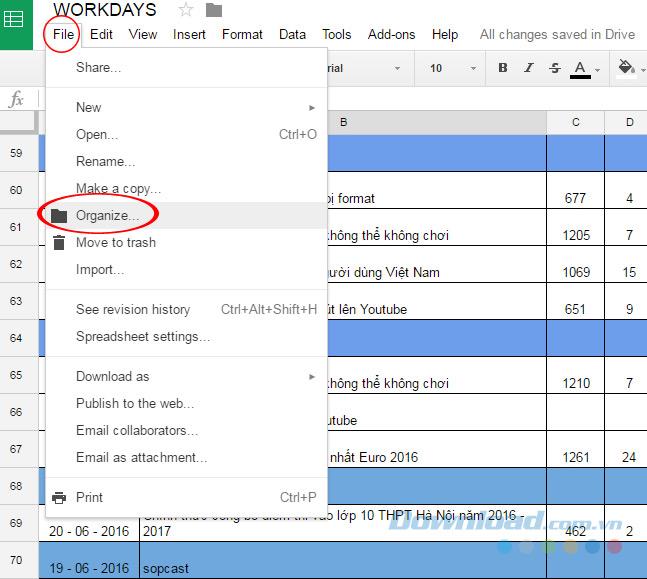
2 단계 : 작은 창이 나타나서 Google 문서 도구와 통합 된 유일한 서비스이기 때문에 Google 드라이브로 바로 이동하므로 선택하지 않아도됩니다. 언제든지 내 드라이브 로 이동 하여이 폴더에 데이터를 넣 도록 선택할 수 있습니다 .
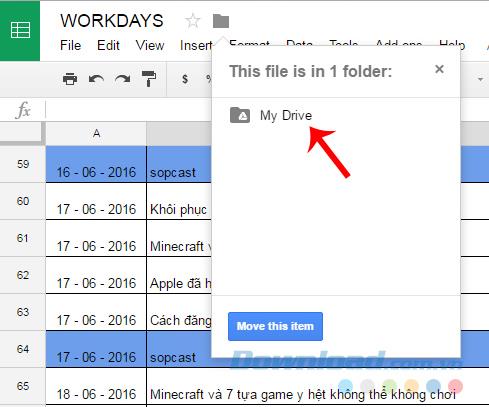
3 단계 : Google 드라이브 계정을 확인하여 작업이 성공했는지 확인하십시오.
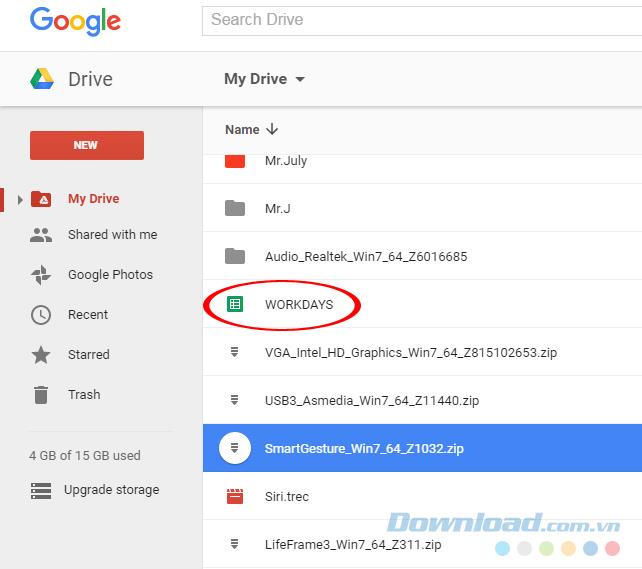
데이터가 Google 드라이브로 성공적으로 전송되었습니다
또한이 데이터를 Google 드라이브의 다른 위치로 이동하려면이 항목 이동 (녹색)을 클릭하십시오 .
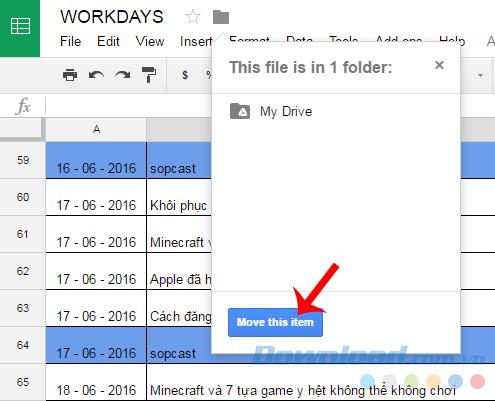
현재 Google 드라이브에있는 폴더 목록이 나타나면 사용할 항목을 선택하십시오.
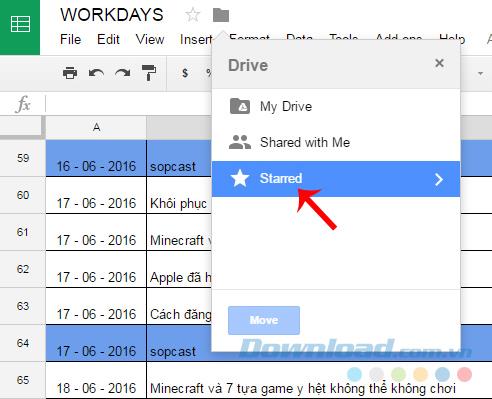
사용할 위치를 선택하고 여기로 이동을 클릭하십시오 .
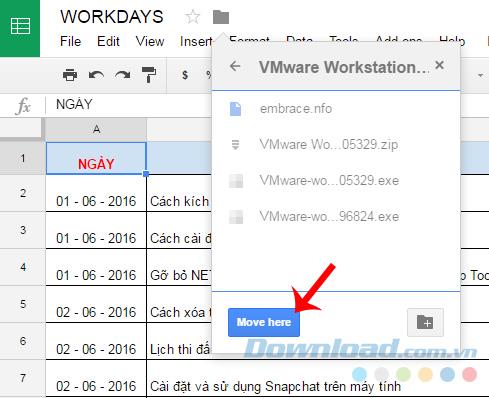
Google 문서 도구 세션에 바로 알림이 표시되고 폴더를 선택하면 방금 확인에 사용했습니다.
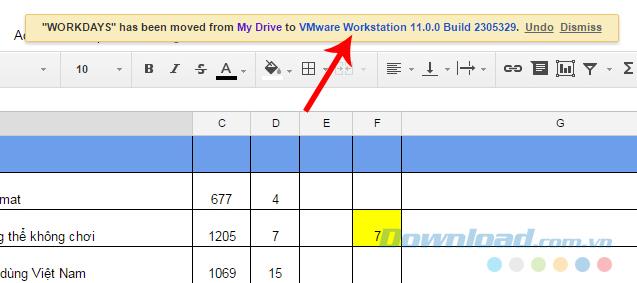
"근무일"파일이 Google 드라이브로 성공적으로 이동되었습니다.
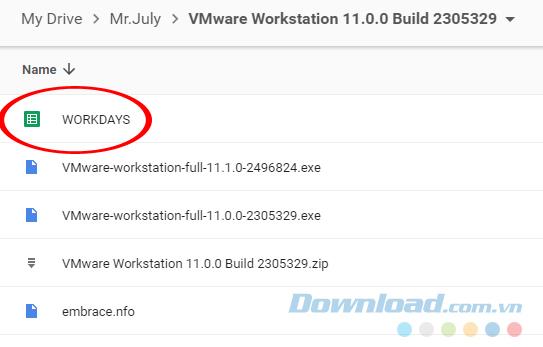
세 번째 방법은 인터페이스가 Google 문서와 함께 작동 하고 홈 아이콘 (오른쪽 상단 사각형)을 마우스 왼쪽 버튼 으로 클릭 하는 것 입니다.

3 개의 대시 아이콘 (시트)을 계속 클릭 하고 드라이브 (아래)를 선택하십시오 .
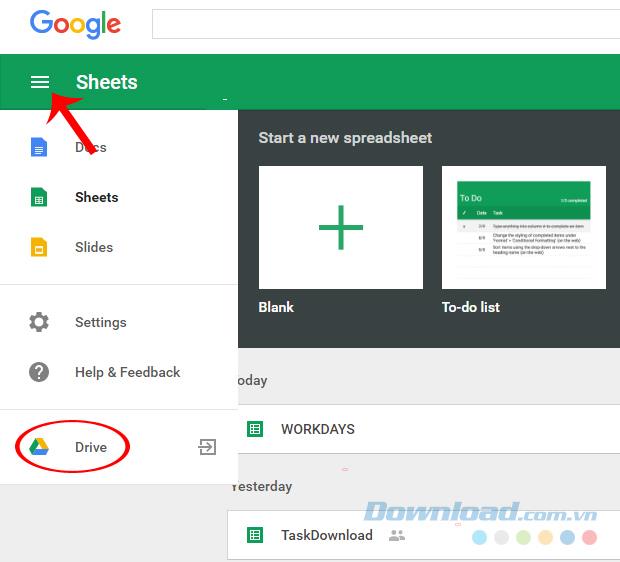
이 작업 후에는 나중에 사용할 수 있도록 데이터가 Google 드라이브 온라인 스토리지 서비스로 전송됩니다.
성공적인 구현을 기원합니다!
Google 문서에 체크리스트를 추가하는 것은 일부 콘텐츠에 대한 조사나 설문 조사를 수행할 때 필요한 단계입니다.
Google Docs의 참조 인용 기능을 사용하면 독자가 문서의 콘텐츠를 더 쉽게 참조할 수 있습니다. 그리고 인용 내용을 추가하는 과정에서 사용자는 문서에 맞게 내용을 변경할 수 있습니다.
문서에 더 많은 효과를 추가하려면 Google Docs 문단 테두리를 만들거나 선을 사용하여 문서의 문단을 구분하는 등 몇 줄을 사용할 수 있습니다.
문법 검사부터 서식 지정까지 이러한 도구를 사용하면 시간과 노력을 절약할 수 있습니다. 글쓰기 과정을 개선하는 데 사용할 수 있는 몇 가지 추가 기능을 소개합니다.
이 문서에서는 Google 문서에 다이어그램 그리기 유틸리티를 설치하거나 그리기 도구를 사용하여 Google 문서에서 마인드 맵을 그리는 방법을 설명합니다.
Google 드라이브에는 여러 문서를 한 번에 변환할 수 있는 옵션이 기본으로 내장되어 있으며, 작업도 복잡하지 않습니다.
Google 문서에서 표를 만들 때 표와 표 안의 문서를 정렬하는 것은 표준 문서를 얻는 데 필수적입니다.
Google 문서도구는 기록을 유지하고 프로젝트에서 공동작업할 수 있는 혁신적인 플랫폼입니다. YouTube 동영상을 삽입하는 방법을 알아보세요.
Math Type은 Google 문서에서 수학 공식을 작성하는 데 유용한 도구입니다. 이 가이드는 MathType 설치 및 사용법을 안내합니다.
Google 문서에 GIF를 삽입하는 것은 누군가와 이야기하거나 소개해야 할 때 문제에 대한 가장 흥미롭고 구체적이며 이해하기 쉬운 해석 중 하나입니다. GIF 삽입 방법을 알아보세요!
Google 문서에서 빈 페이지를 삭제하는 방법은 여러 가지가 있으며, 빈 페이지가 표시되는 방식에 따라 달라집니다.
Word 표지 페이지를 만들 때와 마찬가지로, Google Docs 표지 페이지를 만드는 방법은 여러 가지가 있습니다.
삼성폰에서 Galaxy AI를 더 이상 사용할 필요가 없다면, 매우 간단한 작업으로 끌 수 있습니다. 삼성 휴대폰에서 Galaxy AI를 끄는 방법은 다음과 같습니다.
인스타그램에 AI 캐릭터를 더 이상 사용할 필요가 없다면 빠르게 삭제할 수도 있습니다. 인스타그램에서 AI 캐릭터를 제거하는 방법에 대한 가이드입니다.
엑셀의 델타 기호는 삼각형 기호라고도 불리며, 통계 데이터 표에서 많이 사용되어 숫자의 증가 또는 감소를 표현하거나 사용자의 필요에 따라 모든 데이터를 표현합니다.
모든 시트가 표시된 Google 시트 파일을 공유하는 것 외에도 사용자는 Google 시트 데이터 영역을 공유하거나 Google 시트에서 시트를 공유할 수 있습니다.
사용자는 모바일 및 컴퓨터 버전 모두에서 언제든지 ChatGPT 메모리를 끌 수 있도록 사용자 정의할 수 있습니다. ChatGPT 저장소를 비활성화하는 방법은 다음과 같습니다.
기본적으로 Windows 업데이트는 자동으로 업데이트를 확인하며, 마지막 업데이트가 언제였는지도 확인할 수 있습니다. Windows가 마지막으로 업데이트된 날짜를 확인하는 방법에 대한 지침은 다음과 같습니다.
기본적으로 iPhone에서 eSIM을 삭제하는 작업도 우리가 따라하기 쉽습니다. iPhone에서 eSIM을 제거하는 방법은 다음과 같습니다.
iPhone에서 Live Photos를 비디오로 저장하는 것 외에도 사용자는 iPhone에서 Live Photos를 Boomerang으로 매우 간단하게 변환할 수 있습니다.
많은 앱은 FaceTime을 사용할 때 자동으로 SharePlay를 활성화하는데, 이로 인해 실수로 잘못된 버튼을 눌러서 진행 중인 화상 통화를 망칠 수 있습니다.
클릭 투 두(Click to Do)를 활성화하면 해당 기능이 작동하여 사용자가 클릭한 텍스트나 이미지를 이해한 후 판단을 내려 관련 상황에 맞는 작업을 제공합니다.
키보드 백라이트를 켜면 키보드가 빛나서 어두운 곳에서 작업할 때 유용하며, 게임 공간을 더 시원하게 보이게 할 수도 있습니다. 아래에서 노트북 키보드 조명을 켜는 4가지 방법을 선택할 수 있습니다.
Windows 10에 들어갈 수 없는 경우, 안전 모드로 들어가는 방법은 여러 가지가 있습니다. 컴퓨터를 시작할 때 Windows 10 안전 모드로 들어가는 방법에 대한 자세한 내용은 WebTech360의 아래 기사를 참조하세요.
Grok AI는 이제 AI 사진 생성기를 확장하여 개인 사진을 새로운 스타일로 변환합니다. 예를 들어 유명 애니메이션 영화를 사용하여 스튜디오 지브리 스타일의 사진을 만들 수 있습니다.
Google One AI Premium은 사용자에게 1개월 무료 체험판을 제공하여 가입하면 Gemini Advanced 어시스턴트 등 여러 업그레이드된 기능을 체험할 수 있습니다.
iOS 18.4부터 Apple은 사용자가 Safari에서 최근 검색 기록을 표시할지 여부를 결정할 수 있도록 허용합니다.